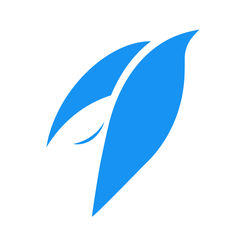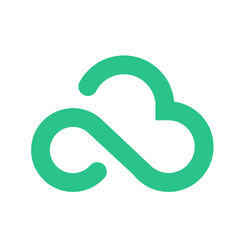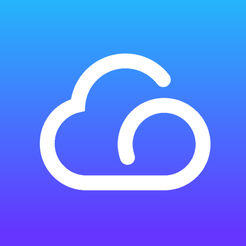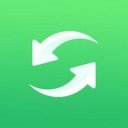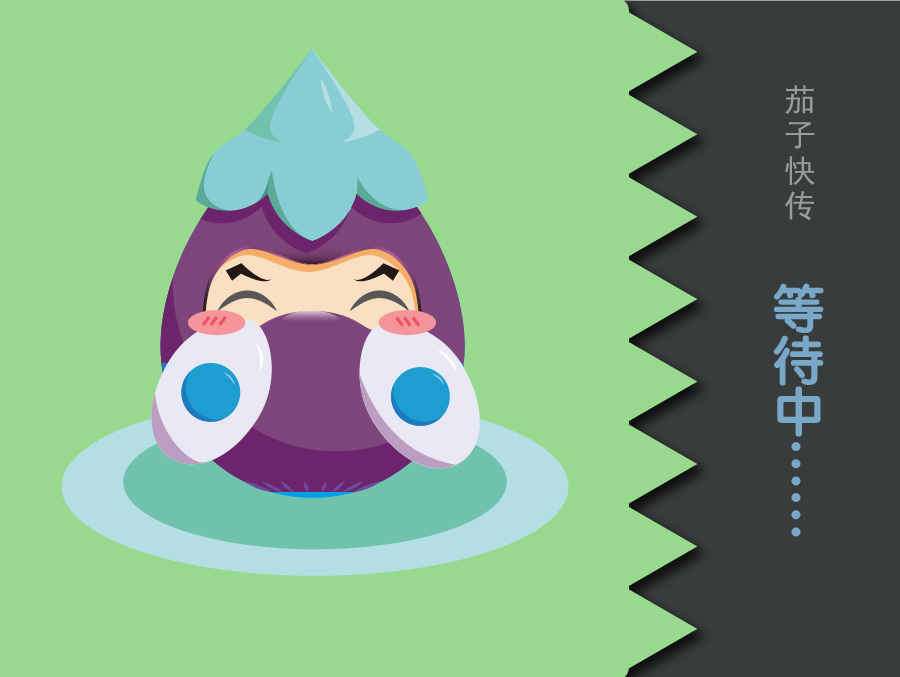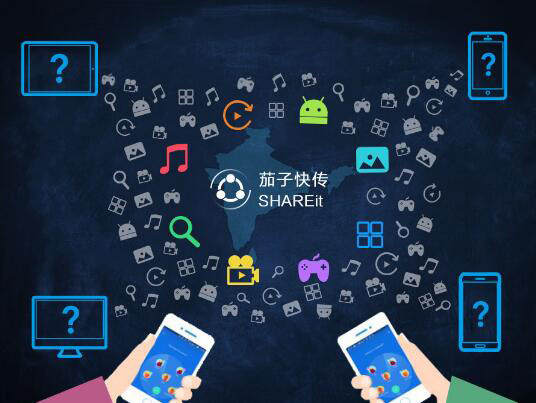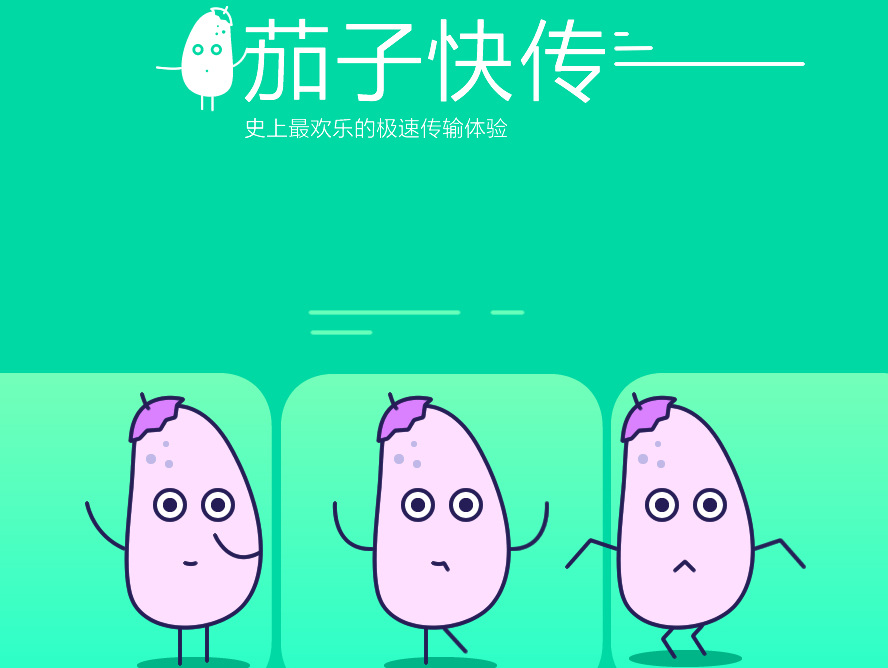茄子快传电脑版怎么用图文教程
liangqiu 2017-07-05 10:32
茄子快传电脑版是用于在电脑和手机之间传输文件的电脑端软件,手机和电脑间不再需要数据线,只要你的电脑有无线网卡,就能随时随地传输,该软件最大的亮占是:“无需wifi无需网络的文件传输工具,飞快传输”不用流量,不花钱1秒传歌,10秒传电影群发群收,一次搞定一键将旧手机里的应用迁移到新手机支持音乐、视频、游戏、图片、应用、联系人,以及SD卡上任意文件!
方法/步骤
1.茄子快传怎么用呢,其实使用方法很简单,只需要在电脑和手机上都安装茄子快传就可以轻松的互传文件了 1. 开启茄子快传电脑客户端和手机客户端
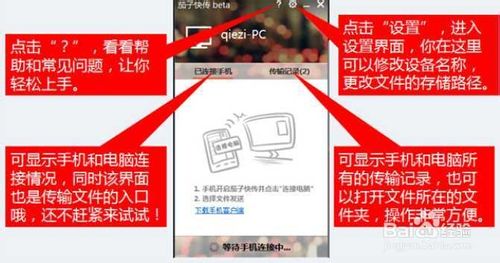
2. 用手机连接电脑客户端 第一步:在手机的导航界面上,点击“连接电脑”
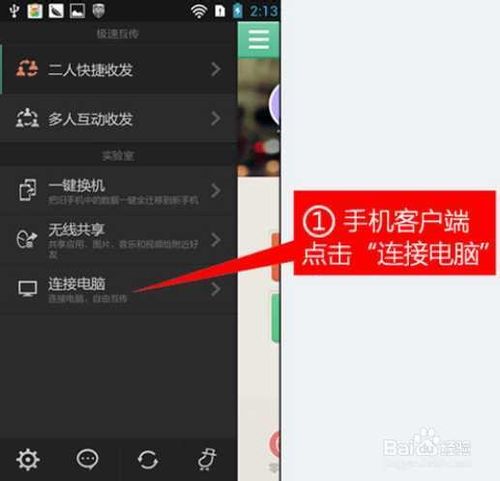
3.第二步:点击顶端橘红色的“连接电脑”按钮
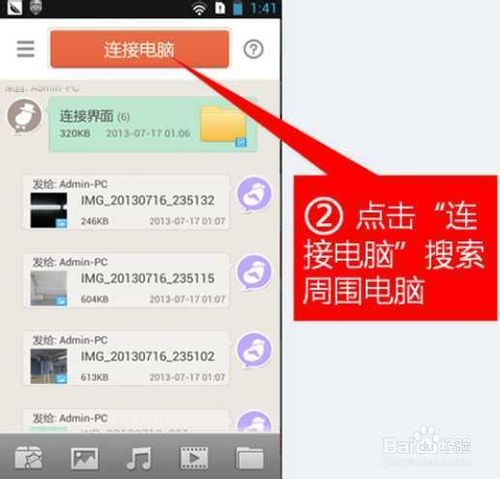
4.第三步:选择需要连接的电脑的名字,直接点击设备的名称就ok了
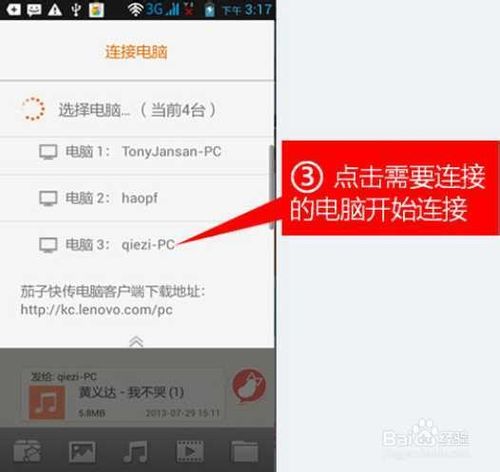
5.第四步:界面顶端就会显示手机和电脑连接的情况,点击前面的“X”按钮就会断开连接哦
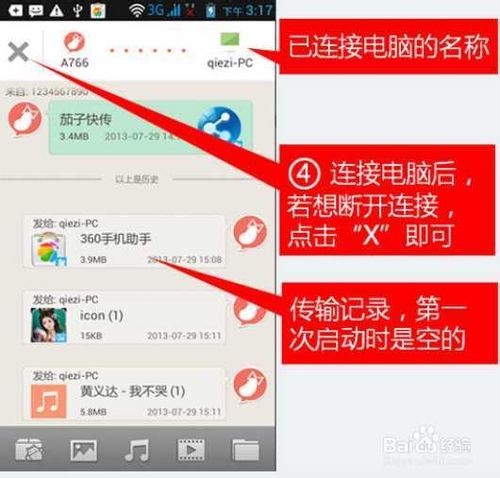
6.手机如何向电脑传输文件 连上电脑之后,可以向电脑传输“应用”、“图片”、“音乐”、“视频”、“文件夹”。下面以传输图片为例,来体验下传输过
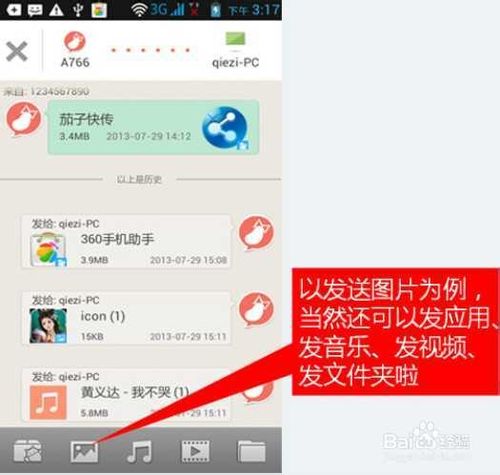
7.点击“图片”按钮,点击需要发送的图片,放入左边的礼物箱里,右上角还有个全选按钮,方便大家的操作选完之后点击“发送”。
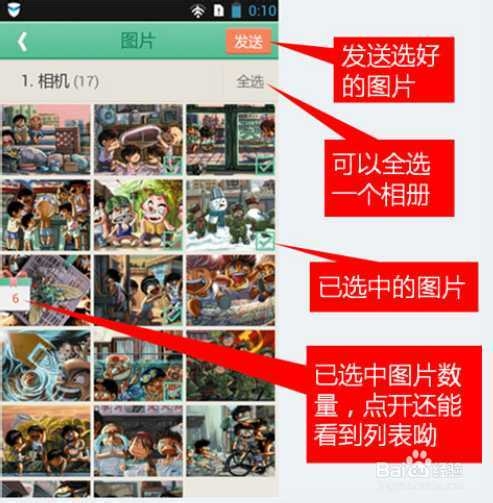
8.电脑如何向手机传输文件 点击已连接的手机上的“我要发送”,选择好文件后即刻发送。
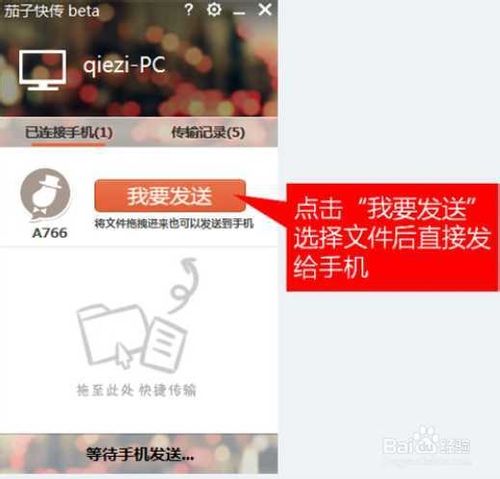
9.或者,直接把文件和文件夹拖到设备上也可以发送呦
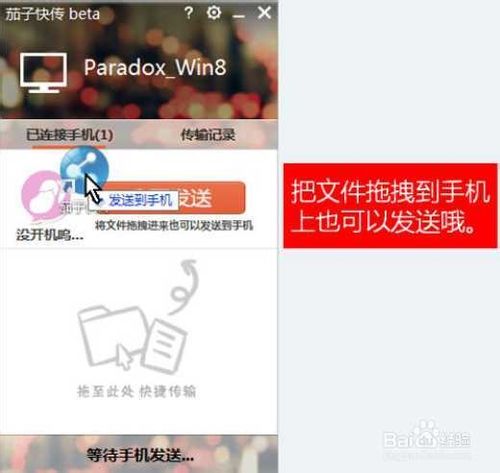
10.如何查看电脑收到的文件和存储位置? 我们是不是经常会想看看我们传输的文件都存在哪了?在传输详情页的最下面有个“查看接收文件夹”的按钮,点击进去就可以看到了
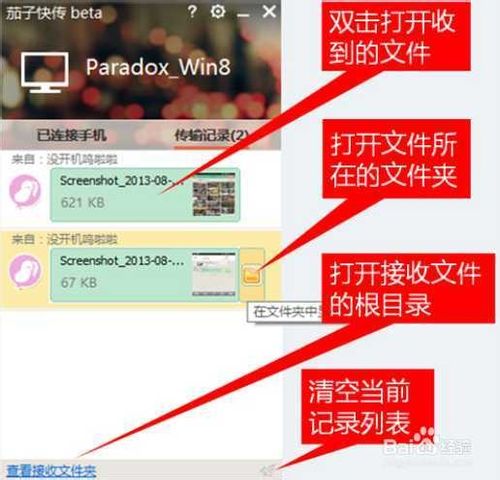
11.茄子快传,与朋友分享手机内容的极速传输工具。无需外网,传输速度是蓝牙的60倍,一首歌一秒就传完!不仅支持2人分享,更支持多人同时互传。